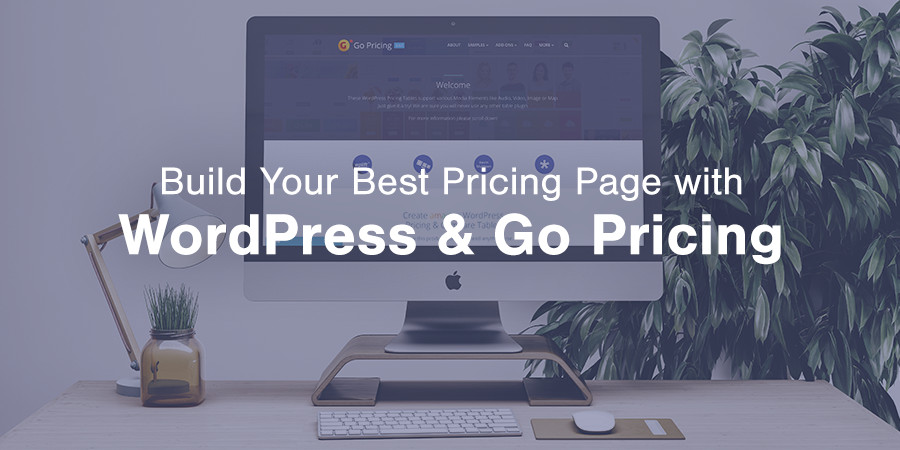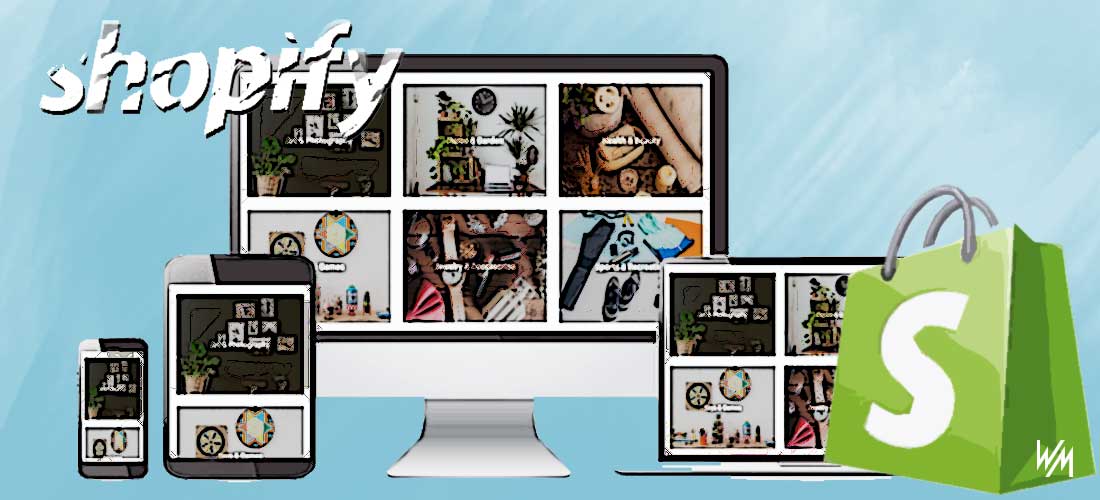Immer mehr Unternehmen wenden sich an WordPress, um beeindruckende Websites zu erstellen. Spas, Hochschulen, Webdesign-Firmen, Anwaltskanzleien, Krankenhäuser – die Liste lässt sich beliebig fortsetzen. Was absolut Sinn macht! WordPress ist eine schnelle, einfache und sichere Möglichkeit, eine beeindruckende Website zu erstellen. Außerdem stehen Tausende von Themes und Plugins zur Auswahl, um das Erstellen jeder Art von Website zu ermöglichen.
Von allen professionellen Funktionen, die Unternehmen mit Sicherheit benötigen, steht eine schöne, optionenreiche Preistabelle ganz oben auf der Liste. Für viele Unternehmer besteht der Hauptzweck einer Website darin, neue Geschäfte und Kunden zu gewinnen, weshalb eine Preistabelle der Schlüssel ist. Kunden sollen Pakete oder Dienstleistungen auf einen Blick recherchieren, sehen, was für sie richtig ist, und dann entweder den Kauf abschließen oder weitere Informationen anfordern.
Das beste Preistabellen-Plugin für WordPress
Eine gute Preistabelle sollte viele Optionen für Spalten, Schriftarten, Farben und Symbole enthalten. Eine großartige Preistabelle sollte auch Bilder, Videos, benutzerdefinierte Schaltflächen, Tabellenanimationen und mehr unterstützen. Aber das beste Preistabellen-Plugin ist unserer Meinung nach Go Pricing.
Warum denken wir, dass Go Pricing das beste ist? Denn das Plugin bietet nicht nur jede Menge Styling-Optionen, sondern auch einfach zu importierende Beispieltabellen (über 250 zur Auswahl), Kompatibilität mit dem Visual Composer-Plugin für einfaches Erstellen von Preisseiten, großartige Online-Dokumentation und natürlich Kompatibilität mit dem Gesamtes WordPress-Theme.
Diese Kernfunktionen machen Go Pricing super einfach zu bedienen, was ein großes Plus für jeden ist, der selbst eine Website erstellt. Sie wollen kein Plugin, das Monate braucht, um es zu beherrschen. Go Pricing ist voll von großartigen Optionen mit intuitiven Einstellungen, sodass Sie in wenigen Minuten Ihre eigenen benutzerdefinierten Preistabellen erstellen können.
Aber das sind nur Worte – wie wäre es mit uns zeigen Sie, warum wir Go Pricing lieben? Lesen Sie weiter, um zu erfahren, wie Sie mit Go-Preistabellen für WordPress beginnen und wie einfach es sein kann, benutzerdefinierte Tabellen für Ihre Produkte, Pakete oder Dienstleistungen zu erstellen!
Go-Preise Responsive Preistabellen Kurzanleitung zur Einrichtung
Wie bei jedem Premium-Plugin müssen Sie Ihre eigene Kopie kaufen, bevor Sie loslegen können. Besuchen Sie einfach Codecanyon, um eine Kopie zu erhalten.
Holen Sie sich die Go-Preise für WordPress
Sobald Sie Ihre Kopie des Plugins gekauft haben, laden Sie das Plugin-Paket herunter. Navigieren Sie einfach zu Ihrer Download-Seite auf Codecanyon.
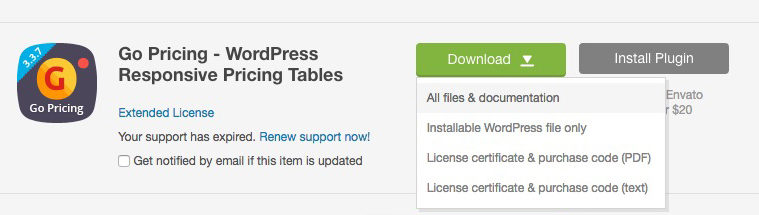
Klicken Sie hier auf die Schaltfläche Download und wählen Sie die Option „Nur installierbare WordPress-Datei“. Auf diese Weise laden Sie nur die installierbare Plugin-Zip herunter. Wenn Sie versehentlich die Option „Alle Dateien“ auswählen, machen Sie sich keine Sorgen – Sie müssen nur die heruntergeladene Datei entpacken und die Plugin-ZIP-Datei im Ordner suchen.
Schritt 1: Go Pricing installieren
Mit Ihren Plugin-Dateien ist es an der Zeit, mit der Installation zu beginnen! Melden Sie sich bei Ihrer WordPress-Site an. Stellen Sie zunächst sicher, dass Sie ein Theme installiert haben und vorzugsweise einige Beispieldaten oder die Anfänge Ihrer tatsächlichen Site-Daten gestartet haben (dies erleichtert das spätere Einfügen Ihrer Preistabellen). Für diese Anleitung verwenden wir die Gesamtes WordPress-Theme die den Visual Composer Page Builder (kostenlos) enthält und vollständig mit Go Pricing kompatibel ist (was die Gestaltung Ihrer Website so viel einfacher macht).
Total enthält eine einfach zu bedienende Demo-Importeur Option im Themenbereich, so dass Sie nur zeigen und klicken müssen, um eine vollständige Beispieldemo, Inhalte und alles zu importieren. Wenn Sie mit dem nächsten Schritt fortfahren möchten, navigieren Sie zum Tab „Plugins“.
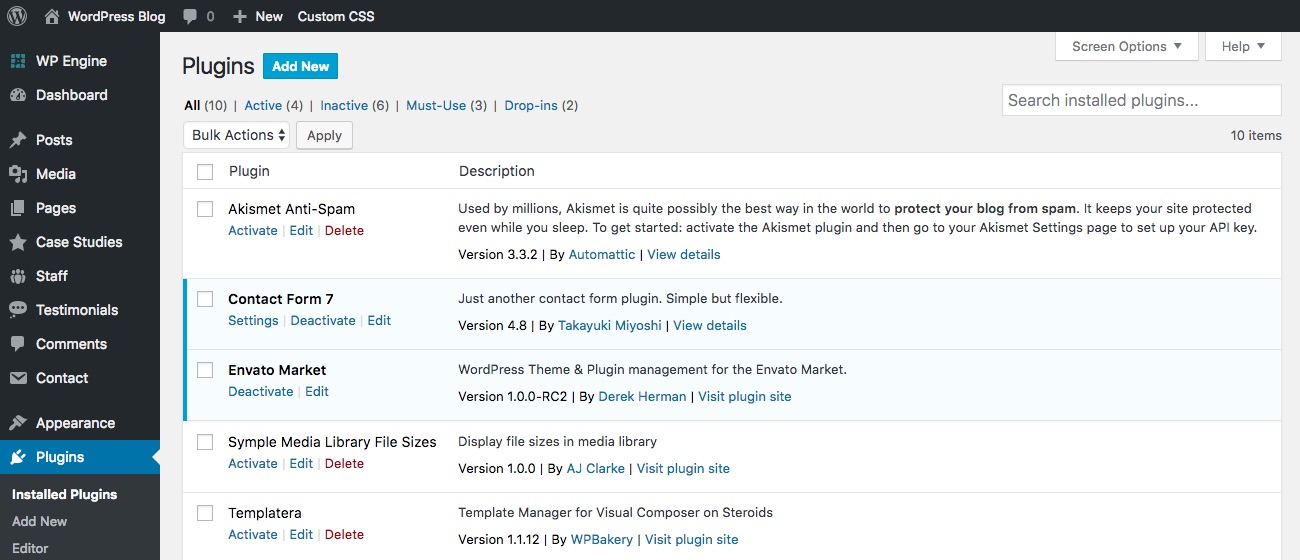
Klicken Sie oben auf der Seite auf die Schaltfläche „Neu hinzufügen“.
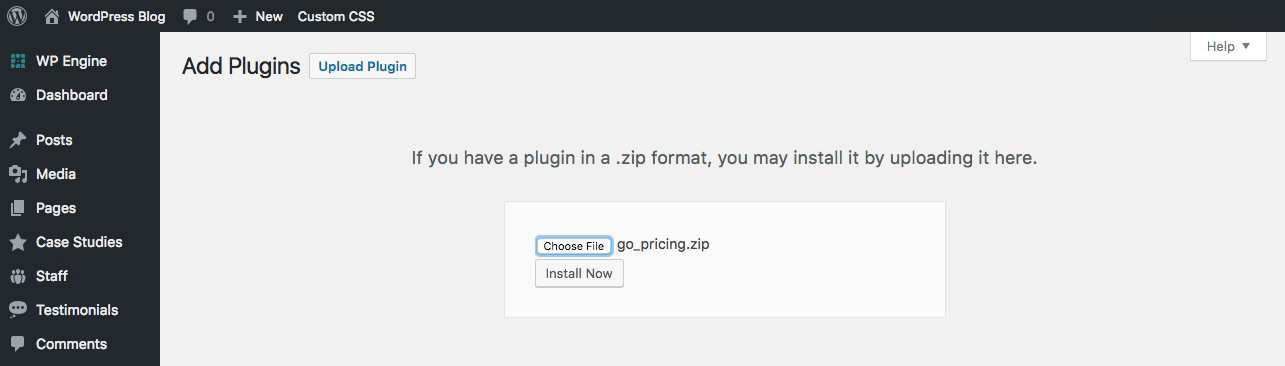
Klicken Sie dann erneut auf die Schaltfläche „Plugin hochladen“. Klicken Sie anschließend auf die Option „Datei auswählen“ und wählen Sie die Zip-Datei aus, die Sie zuvor von Codecanyon heruntergeladen haben, und folgen Sie den Anweisungen, um das Plugin zu installieren und zu aktivieren.
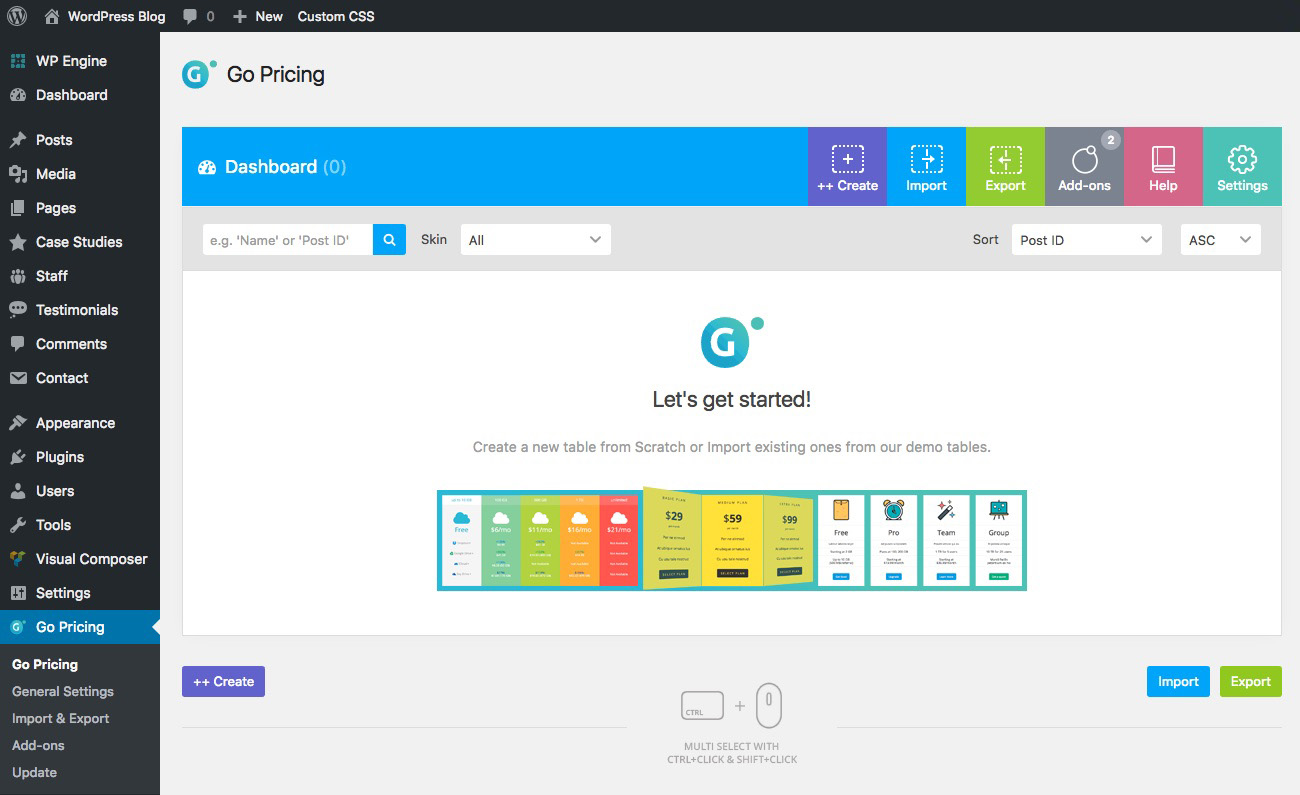
Wenn alles gesagt und getan ist, sollten Sie einen brandneuen Go Pricing-Menüpunkt in Ihrem rechten Dashboard-Menü sehen. Klicken Sie einfach darauf, um mit Ihren Tabellen zu beginnen!
Schritt 2: Tabellen importieren und anpassen
Go Pricing macht den Einstieg mit über 250 Beispieltabellen zur Auswahl, die Sie mit wenigen Klicks importieren können, ganz einfach. Besuchen Sie die Go Pricing-Website, um all die verschiedenen Mustertabellenoptionen anzuzeigen, die sie in allen erdenklichen Farben, Formen und Stilen anbieten.
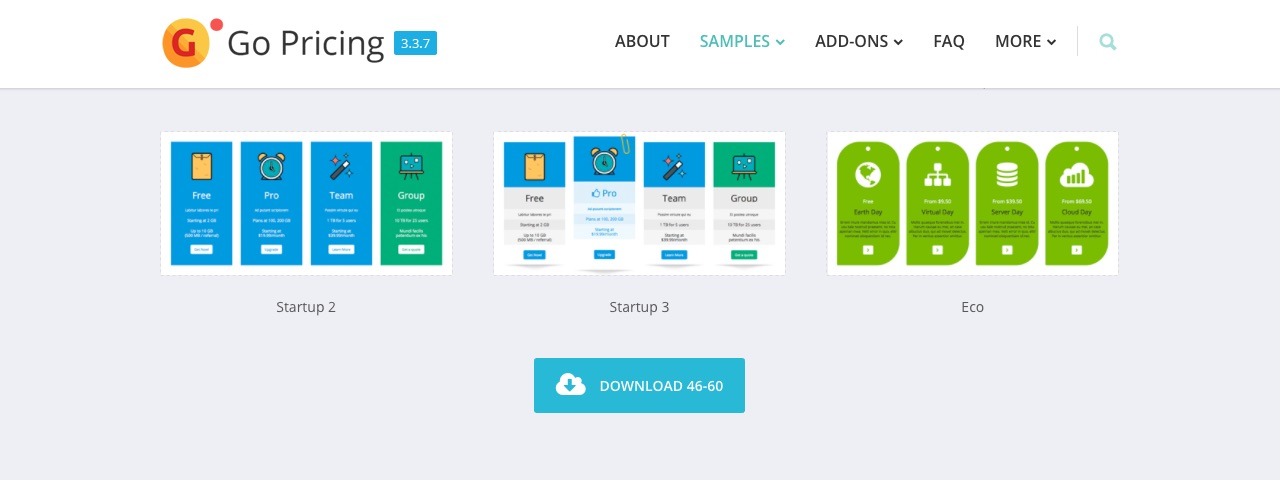
Wenn Sie eine Tabelle finden, die Ihnen gefällt, klicken Sie auf die blaue Schaltfläche, um den Beispieldatensatz herunterzuladen, zu dem sie gehört.
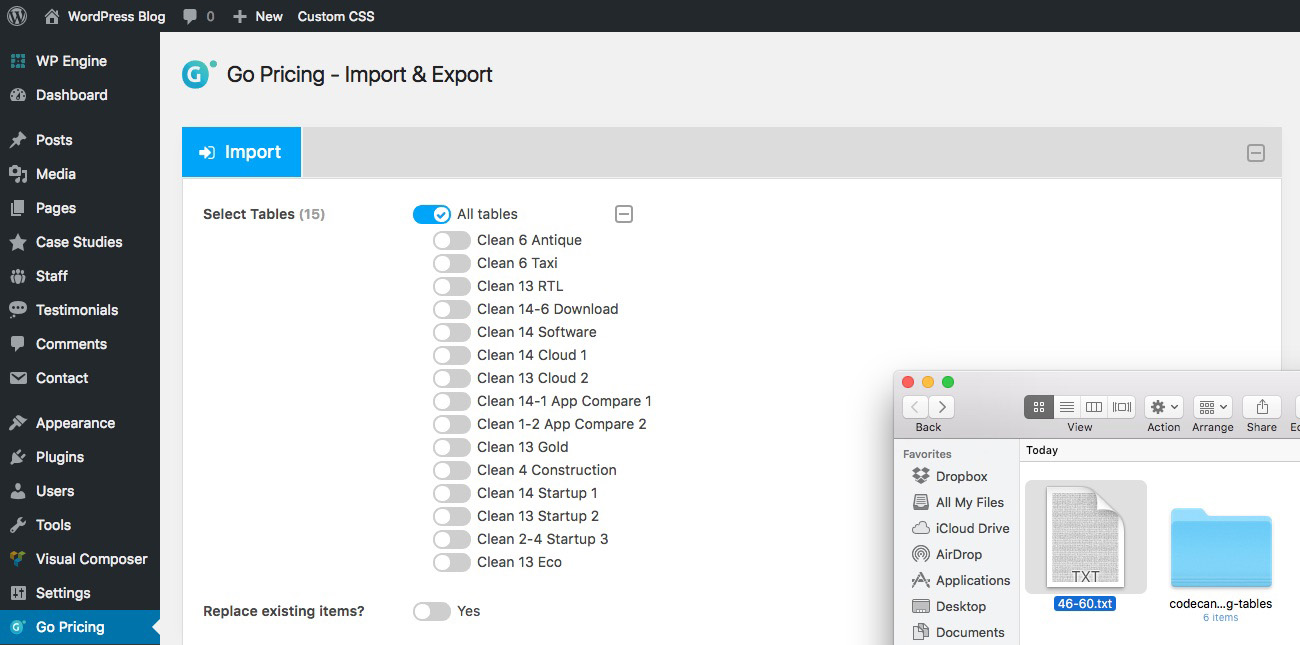
Gehen Sie als nächstes zurück zu Ihrer WordPress-Installation, navigieren Sie zu Gehen Sie zu Preise > Importieren und ziehen Sie die zuvor heruntergeladene .txt-Beispieldatei per Drag & Drop. Dadurch wird eine neue Option geöffnet, um entweder alle Tabellen im Beispielsatz auszuwählen oder auszuwählen, welche Sie importieren möchten (wir haben zwei ausgewählt, die Sie unten sehen werden).
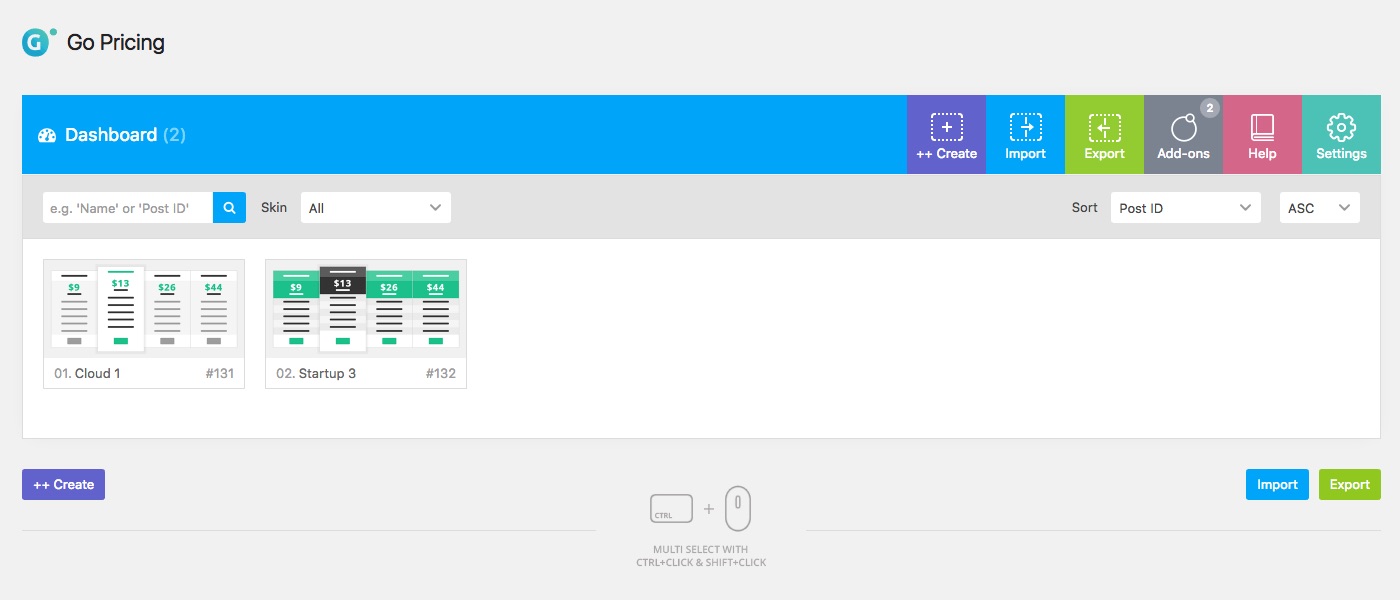
Klicken Sie auf Weiter und voila! Sie haben jetzt neue Preistabellen parat! Um mit der Bearbeitung zu beginnen, bewegen Sie den Mauszeiger über eine Tabelle und klicken Sie auf das Bleistiftsymbol.
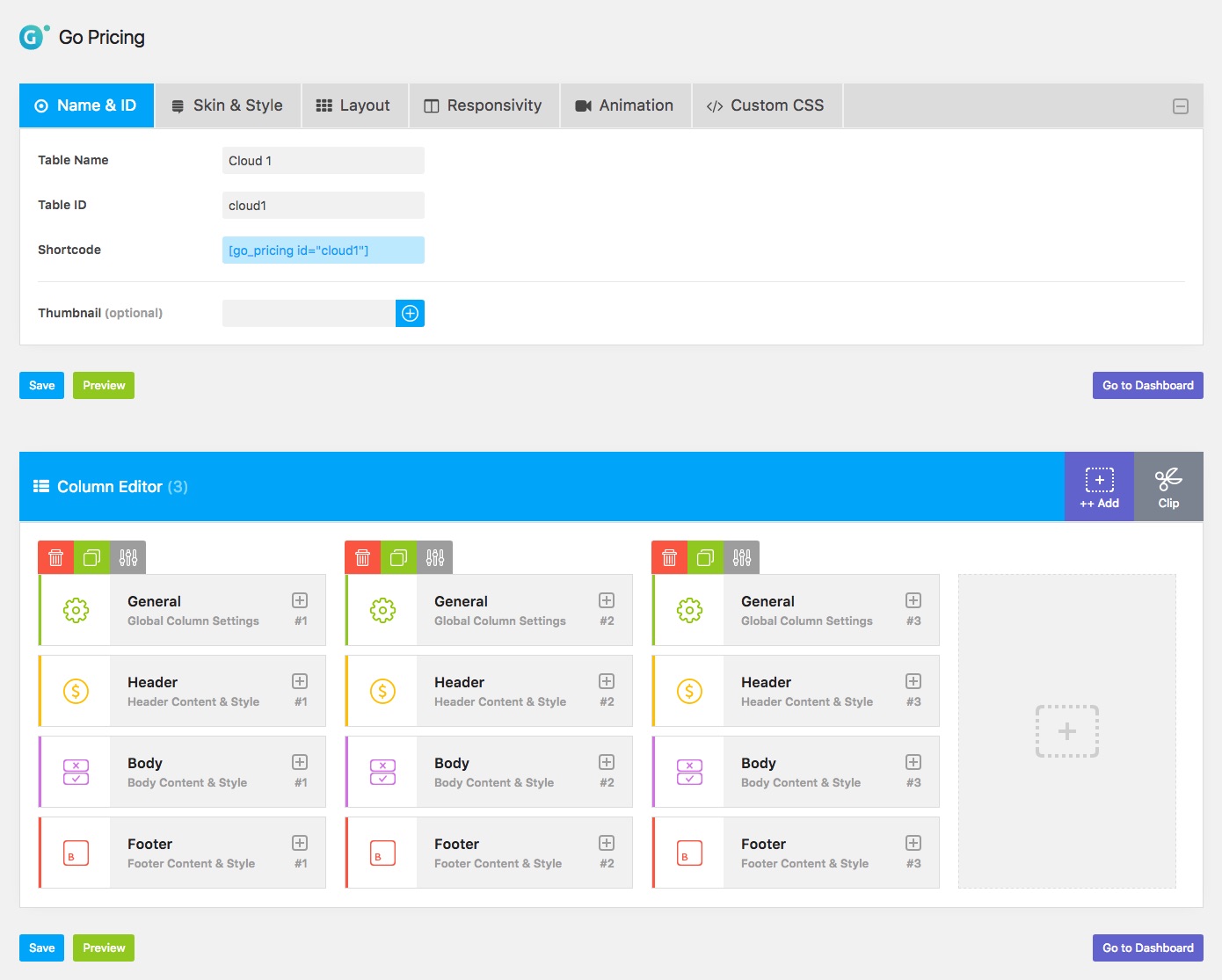
Von hier aus können Sie alle Arten von Optimierungen und Änderungen an Ihren Tabellen vornehmen. Verwenden Sie die Einstellungen oben, um die Optionen für Ihre gesamte Tabelle zu optimieren, einschließlich:
- Name & ID: Geben Sie Ihrem Tisch einen Namen und eine ID, die im Shortcode verwendet werden sollen
- Haut & Stil: Aktivieren Sie die saubere oder klassische Skin, legen Sie Rahmen, Box-Schatten, Standard-Schriftfamilie und Tooltip-Einstellungen fest
- Layout: Legen Sie Optionen für Ihren Spaltenabstand, minimale/maximale Breite, gleiche Höhen und Hintergründe in voller Höhe fest
- Ansprechverhalten: Entscheiden Sie, ob Ihre Tabellen responsive sein sollen und wo Ihre Cutoff-Punkte für verschiedene Geräte sein sollen
- Animation: Aktivieren Sie Animationen für Ihre Tabellen, wenn Sie möchten, dass sie Schleifen und den Offset %
- Benutzerdefinierte CSS: Dies sollte eine ziemlich einfache Option sein – fügen Sie benutzerdefiniertes CSS für jedes benutzerdefinierte Styling hinzu, das Sie auf Ihre gesamte Tabelle anwenden möchten
Um Ihre Tabellenspalten zu bearbeiten, klicken Sie einfach auf die Plussymbole (+) für verschiedene Optionen:
- Allgemein: Wählen Sie aus 15 voreingestellten Spaltenstilen, aktivieren Sie eine Hervorhebung oder einen Hover, fügen Sie eine Schattendekoration und eine Übergangsanimation hinzu
- Header: Wählen Sie einen Standard- oder Kreisstil, fügen Sie einen Header-Hintergrund hinzu, legen Sie Ihren Titel fest, fügen Sie einen Preis hinzu oder verwenden Sie den Abschnitt Allgemein, um benutzerdefiniertes HTML und CSS hinzuzufügen
- Körper: Von hier aus können Sie Ihre Paket- oder Servicefunktionen hinzufügen, indem Sie zusätzliche Zeilen einfügen, oder diesen Abschnitt verwenden, um eine vollständig benutzerdefinierte Preistabelle mit benutzerdefiniertem Code zu erstellen
- Fusszeile: Fügen Sie eine Schaltfläche hinzu, damit Kunden kaufen oder mehr erfahren können, indem Sie alle Optionen für Stil, Schriftart, Farbe, Hintergrund usw Schaltfläche zum Senden des Formulars Typ)
Ihre Möglichkeiten sind nahezu endlos! Verwenden Sie die Option „Vorschau“, um Ihre Arbeit unterwegs zu überprüfen, und vergessen Sie nicht, „Speichern“, wenn Sie fertig sind.
Schritt 3: Fügen Sie Ihre Tabellen zu Seiten hinzu
Wenn Ihr Tisch einsatzbereit ist, können Sie ihn in Ihre Homepage, Landing Page, Preisgestaltung, About oder anderswo einfügen. Kopieren Sie einfach den Tabellen-Shortcode aus dem Abschnitt „Name & ID“ auf dem Tabelleneditor-Bildschirm und fügen Sie ihn in den Rich-Text-Editor ein, in dem Ihre Tabelle angezeigt werden soll.
Wenn Sie jedoch Visual Composer (und das Total-Design) verwenden, ist dieser nächste Schritt noch einfacher. Go Pricing verfügt über ein eigenes Visual Composer-Modul, sodass Sie es als Teil Ihres Seitenerstellungsprozesses verwenden können.
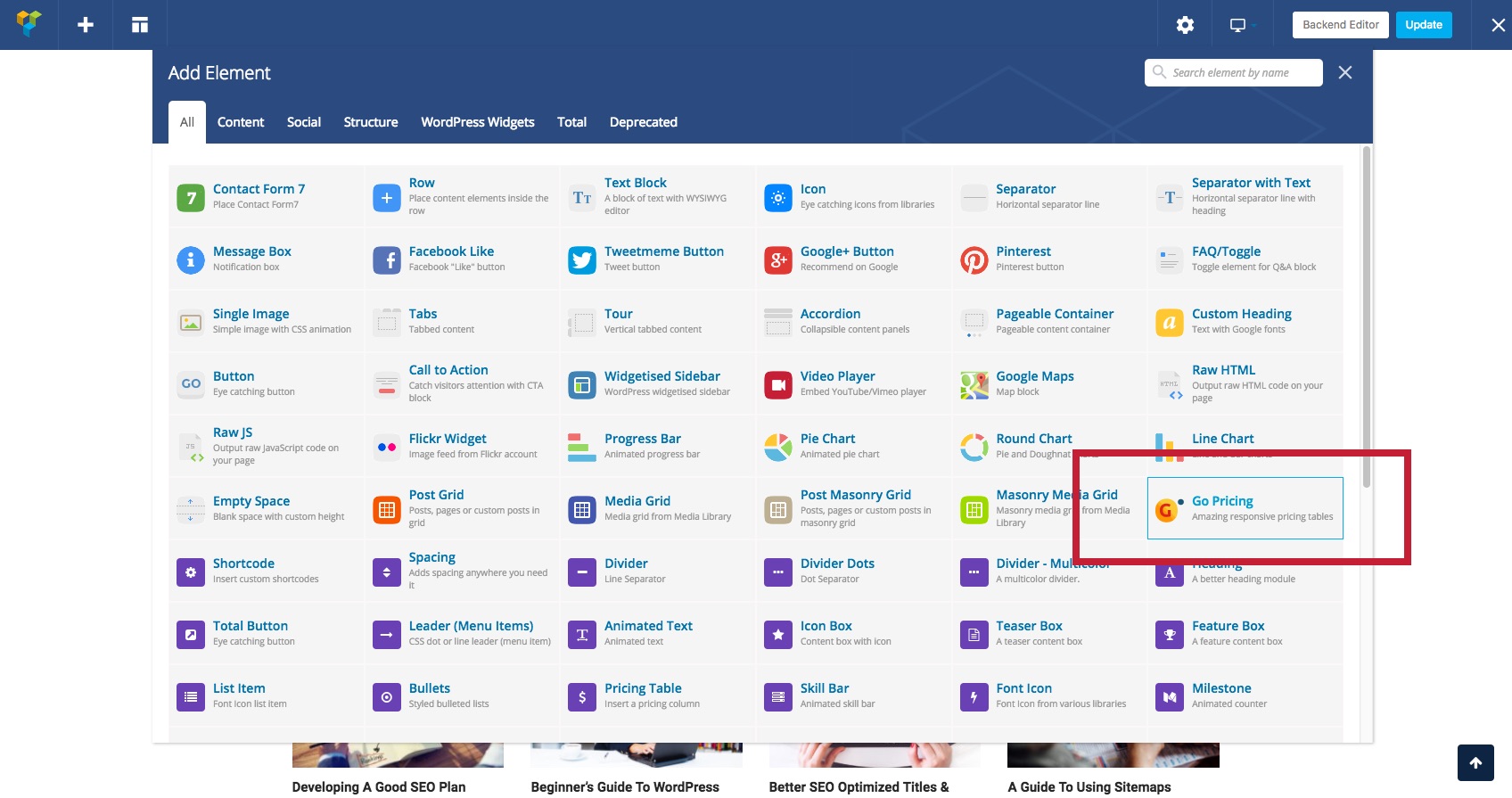
Rufen Sie einfach die Seite auf, an der Sie Ihre neue Preistabelle einfügen möchten, und klicken Sie auf das Pluszeichen (+), um ein neues Modul einzufügen. Wählen Sie dann das Tabellenmodul Go Pricing aus, um die Tabelle auszuwählen, die Sie zu Ihrer Seite hinzufügen möchten. Klicken Sie auf „Speichern“, um Ihre Moduländerungen zu übernehmen und die Tabelle einzufügen.
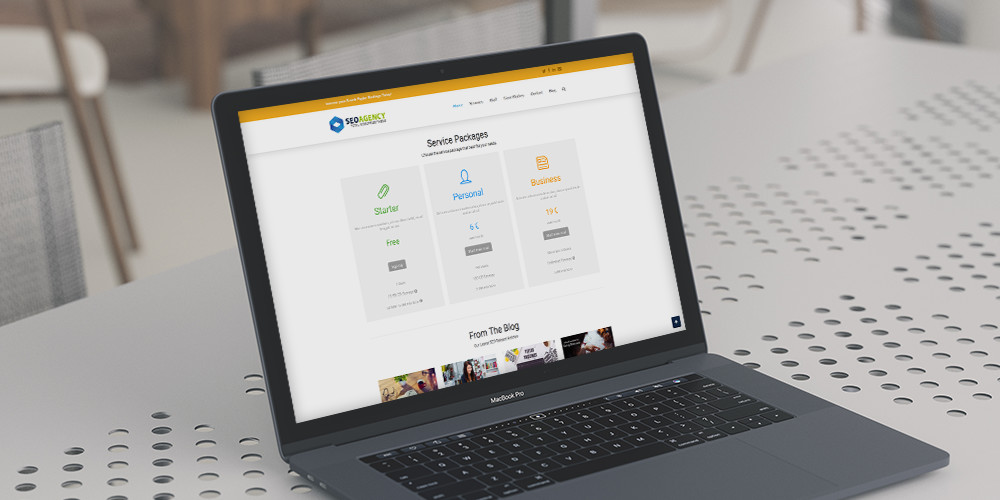
Das ist es! Sie haben Ihrer Seite gerade Ihre schönen neuen Tabellen hinzugefügt, damit Ihr Kundenstamm ganz einfach Ihre Paket- oder Serviceangebote durchsuchen kann.
Mehr über Go-Preise
Go Pricing bietet auch ein paar Premium-Add-Ons, mit denen Sie aus noch MEHR Preistabellen-Designs und Skins auswählen können. Wenn Sie außerdem die Go Pricing-Seite auf Codecanyon besuchen, können Sie sich einige der fantastischen 5-Sterne-Bewertungen ansehen, die sie von ihren mehr als 9000 sehr zufriedenen Kunden erhalten haben.
Erfahren Sie mehr über die Go-Preise
Was halten Sie von Go Pricing? Hast du es schon einmal benutzt? Oder meinst du, du probierst es aus? Und wenn Sie Fragen haben, können Sie diese gerne stellen!